-
用光盘装系统bios要怎么设置
- 2020-12-24 09:00:03 来源:windows10系统之家 作者:爱win10
电脑默认是从硬盘启动系统的,如果使用光盘或者u盘重装系统的时候,我们需要将电脑启动项换成u盘或者光盘启动才能进入pe重装系统。不过有小伙伴不清楚用光盘装系统bios要怎么设置?今天小编就教下大家bios设置光盘启动的方法。
方法一:启动快捷键选择光盘启动
1、在开机或重启时,按下启动热键如F12、F11、Esc等,各品牌电脑启动热键如下;
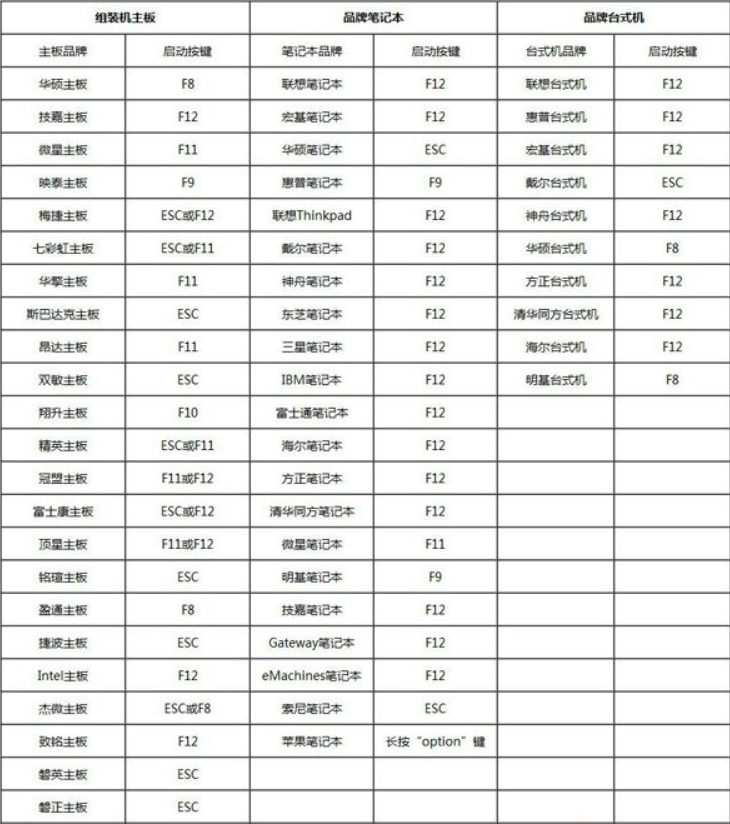
2、在弹出的对话框中,使用↑↓方向键选择带CD/DVD的选项,按下回车键即可。
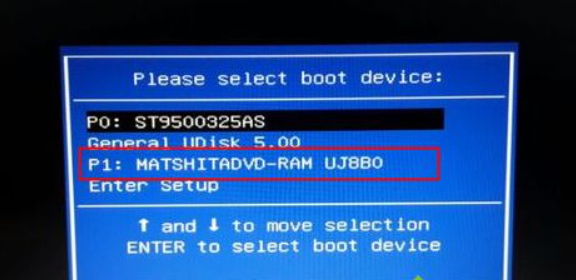
方法二:BIOS设置光驱启动
1、在开机或重启画面时,按下对应的按键进入BIOS,通常为DEL、ESC、F2等,可以参考上图各品牌电脑的启动热键。
2、在这个界面,按上下方向键选择Advanced BIOS Features回车;
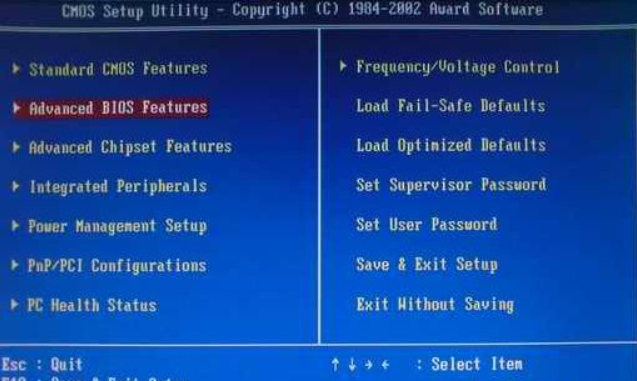
3、选择1st Boot Device或First Boot Device回车;
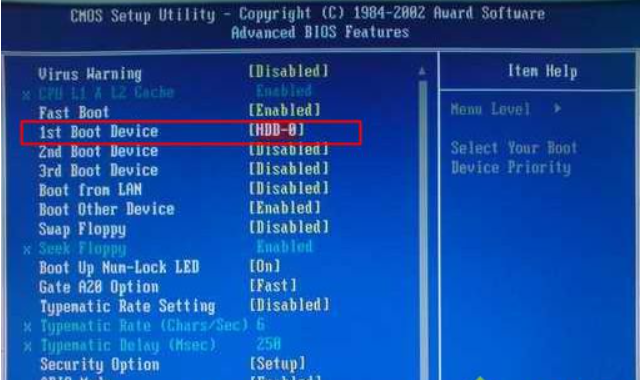
4、选择CDROM回车,如果不是这个界面,按F5或PageUp或加号将CD/DVD移动到第一位;
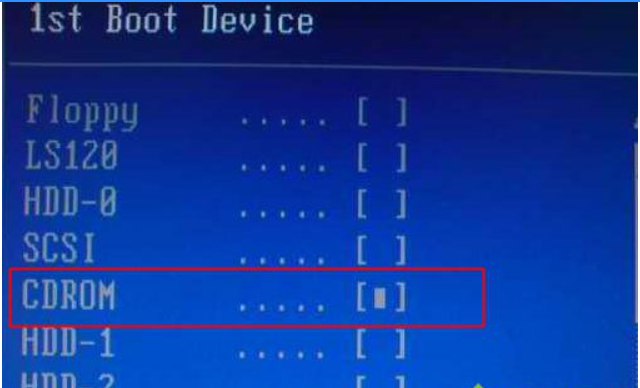
5、接着再将2nd Boot Device设置成HDD或HardDrive,表示硬盘,最后按F10回车保存重启;

6、如果是这种BIOS界面,使用←→方向键移动至Boot或Startup,使用”-”或”+”号将带CD/DVD的选项移动到第一位;
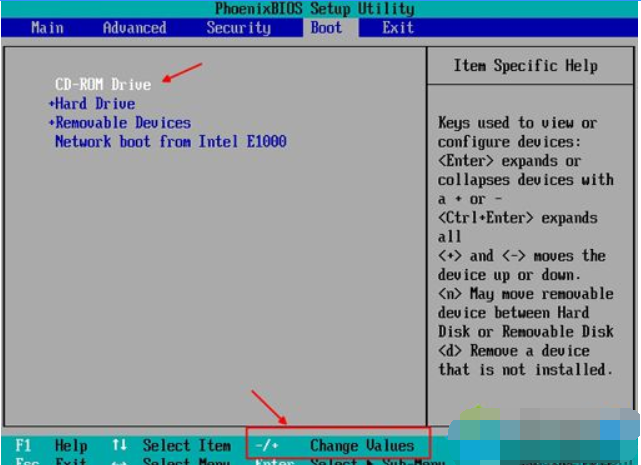
7、按下F10(部分电脑为F4、F8)保存当前设置,按下回车键重启;
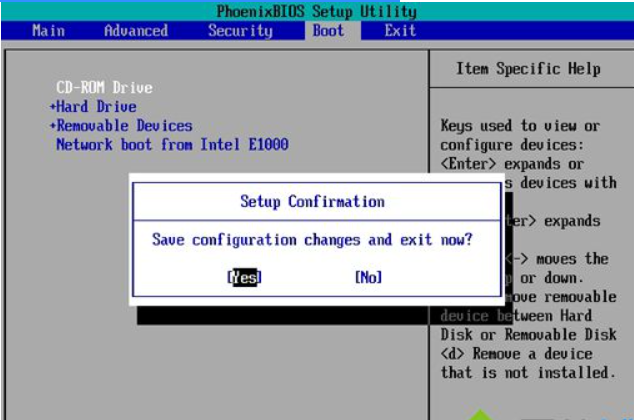
8、如果是这种界面,选择Boot Device Priority回车;
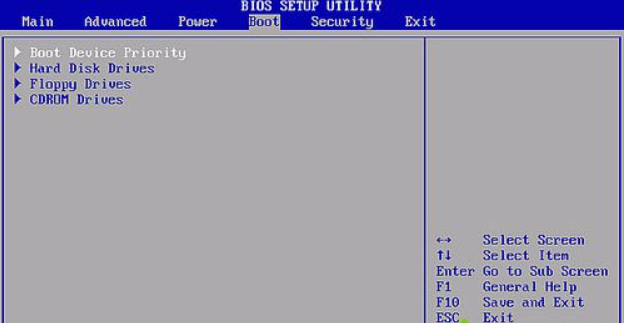
9、选择1st Boot Device回车,选择CDROM回车,再将2nd Boot Device设置成Hard Drive,按F10回车保存重启。
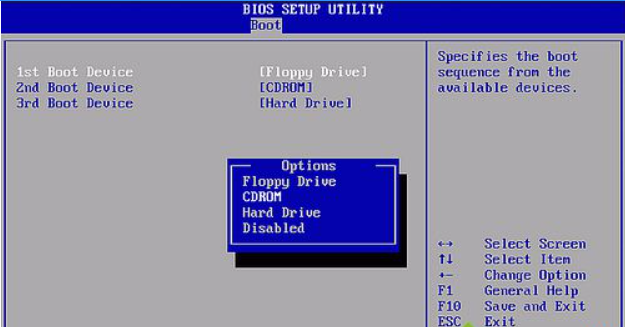
以上便是bios设置光盘启动的方法,希望能帮到各位。
猜您喜欢
- 最简单peu盘安装系统安装教程..2016-09-21
- win7 64位旗舰版iso最新下载2017-07-10
- win10雨林木风32位sp1装机专业版下载..2016-11-22
- 萝卜家园xp系统好用不?2016-09-15
- 如何解决Win7酷狗音乐没声音系统声音..2015-04-22
- 小编告诉你如何制作ppt模板..2018-09-30
相关推荐
- 小马windows7永久激活工具下载.. 2022-07-30
- 用u盘安装win7旗舰版图文教程.. 2017-04-26
- WinXP共享Win7打印机和文件的设置技巧.. 2015-01-16
- 联想笔记本win7 64位旗舰版最新下载.. 2016-12-10
- win10系统怎么改桌面路径 2015-05-28
- Win8.1蓝屏提示错误Memory Management.. 2015-06-02





 系统之家一键重装
系统之家一键重装
 小白重装win10
小白重装win10
 PotPla<x>yer V1.5 32位版 汉化绿色版 (韩国全能视频播放器)
PotPla<x>yer V1.5 32位版 汉化绿色版 (韩国全能视频播放器) 系统之家Ghost Win8.1 32位纯净版201511
系统之家Ghost Win8.1 32位纯净版201511 新萝卜家园ghost Win7 x86纯净版201602
新萝卜家园ghost Win7 x86纯净版201602 电脑公司 ghost xp_sp3 稳定装机版 2017.04
电脑公司 ghost xp_sp3 稳定装机版 2017.04 小白系统Win10 32位专业版下载 v1912
小白系统Win10 32位专业版下载 v1912 Super Video to Audio Converter V5.8汉化版 视频中提取音频工具
Super Video to Audio Converter V5.8汉化版 视频中提取音频工具 Ghost Win7雨
Ghost Win7雨 Mirillis Act
Mirillis Act 小白系统win1
小白系统win1 Hacker记事本
Hacker记事本 新萝卜家园Wi
新萝卜家园Wi Next Launche
Next Launche 小白系统Ghos
小白系统Ghos 2345看图王v2
2345看图王v2 YY自动领豌豆
YY自动领豌豆 Windows Inst
Windows Inst Recuva v1.41
Recuva v1.41 粤公网安备 44130202001061号
粤公网安备 44130202001061号